Πώς να διορθώσετε τον ήχο στο θέμα iPad
iPad είναι μέχρι στιγμής η συσκευή που έχει μείνει μακριά από τις αντιπαραθέσεις σε αντίθεση με το iPhone. Σήμερα όμως οι χρήστες παραπονούνται Δεν υπάρχει ήχος στο iPad. Υποστηρίζουν ότι το iPad τους έχει σταματήσει να λειτουργείόταν πρόκειται για ήχο, αφήνοντας τη συσκευή κυριολεκτικά άφωνη. Λοιπόν, αν είστε ένας από τους χρήστες των οποίων ο ήχος του iPad δεν λειτουργεί, τότε έχουμε κάποιες λύσεις για εσάς. Ας ρίξουμε μια ματιά σε αυτές τις λύσεις που μπορούν να βοηθήσουν εάν το iPad ακούγεται αλλά δεν λειτουργεί.
Λύση 1: Ελέγξτε εάν το iPad Κολλάει στη λειτουργία ακουστικών
Ελέγξτε εάν το iPad σας έχει κολλήσει σε λειτουργία ακουστικών. Η λειτουργία ακουστικών σημαίνει ότι ολόκληρος ο ήχος από το iPad σας μεταδίδεται στα ακουστικά. Μπορείτε να ελέγξετε αν η συσκευή σας βρίσκεται σε λειτουργία ακουστικών ή όχι. Αυτό μπορεί να γίνει πατώντας οποιοδήποτε από τα πλήκτρα έντασης ήχου. Αν στην οθόνη εμφανίζονται "Ακουστικά", αυτό σημαίνει ότι το iPhone σας βρίσκεται σε λειτουργία ακουστικών. Αν έχετε συνδέσει ακουστικά ή οποιαδήποτε ασύρματη συσκευή, τότε πρέπει να τα αποσυνδέσετε, έτσι ώστε το iPad σας να βρίσκεται εκτός λειτουργίας ακουστικών.
Λύση 2: Ελέγξτε τον διακόπτη σίγασης του iPad
Ο διακόπτης σίγασης είναι διαθέσιμος για κάθε συσκευή Apple. Και προφανώς, είναι επίσης παρούσα στο iPad. Και αν το iPad σας δεν έχει ήχο, τότε αυτό μπορεί να οφείλεται σε διακόπτη σίγασης. Το μόνο που χρειάζεται να κάνετε είναι να απενεργοποιήσετε τον διακόπτη σίγασης και να δείτε αν ο χαμένος ήχος στο iPad είναι πίσω ή όχι.
Λύση 3 Απενεργοποίηση Μην ενοχλείτε
Μην ενοχλείτε τη λειτουργία στο iPad σταματά τις ειδοποιήσεις,τις ειδοποιήσεις και τις κλήσεις από την πραγματοποίηση οποιωνδήποτε κραδασμών, θορύβου ή φωτισμού της οθόνης όταν η οθόνη είναι κλειδωμένη. Ως εκ τούτου, αν αντιμετωπίσετε το θέμα "Δεν υπάρχει ήχος στα παιχνίδια iPad", τότε η λειτουργία Μην ενοχλείτε μπορεί να είναι υπεύθυνη γι 'αυτό. Το μόνο που χρειάζεται να κάνετε είναι να ακολουθήσετε τα παρακάτω βήματα για να το απενεργοποιήσετε.
Μεταβείτε στις Ρυθμίσεις. Κάντε κλικ στο "Μην ενοχλείτε". Διακόψτε τον διακόπτη εάν είναι ενεργοποιημένος. Έχετε τελειώσει για την ημέρα.

Λύση 4: Επαναφορά ρυθμίσεων δικτύου
Αν εξακολουθείτε να παραπονιέστε "δεν υπάρχει ήχος στο δικό μουiPad "ή" το iPad μου δεν έχει ήχο ", τότε η επαναφορά των ρυθμίσεων δικτύου μπορεί επίσης να σας βοηθήσει να λύσετε το πρόβλημά σας. Ακολουθούν τα βήματα που πρέπει να ακολουθήσετε εάν ο ήχος δεν λειτουργεί στο iPad κατά τη διάρκεια των παιχνιδιών.
Βήμα 1: Μεταβείτε στις Ρυθμίσεις και κάντε κλικ στο Γενικά. Αναζητήστε την επιλογή Επαναφορά.
Βήμα 2: Στην επιλογή Επαναφορά, αναζητήστε την Επαναφορά ρυθμίσεων δικτύου και κάντε κλικ σε αυτήν. Αυτό επίσης επαναφέρει τους κωδικούς πρόσβασης και τα δίκτυα Wi-Fi, τις ρυθμίσεις VPN και APN και τις κυψελοειδείς ρυθμίσεις.
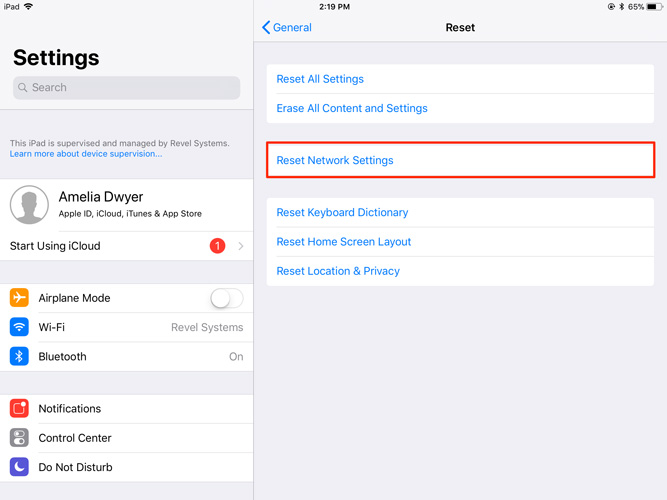
Λύση 5: Δύναμη επανεκκίνηση του iPad
Η αναγκαστική επανεκκίνηση οποιασδήποτε συσκευής λύνει τα προβλήματαπου σχετίζονται με αυτό. Και σε αυτή την περίπτωση, εάν πρέπει να λύσετε το πρόβλημα του σίγασης του iPad, μπορείτε να το δοκιμάσετε και εδώ. Το μόνο που χρειάζεται να κάνετε είναι να ακολουθήσετε τα παρακάτω βήματα.
Βήμα 1: Πατήστε παρατεταμένα το κουμπί Τροφοδοσίας καθώς και το κουμπί Αρχική σελίδα.
Βήμα 2: Συνεχίστε να πατάτε μέχρι η οθόνη να σβήσει και να ενεργοποιηθεί ξανά. Το λογότυπο της Apple θα εμφανιστεί μόλις γίνει επανεκκίνηση της συσκευής, υποδεικνύοντας ότι έχει επανεκκινήσει.

Λύση 6: Καθαρίστε τη θύρα φόρτισης και την υποδοχή ακουστικών
Εάν το ζήτημα εξακολουθεί να υπάρχει, βεβαιωθείτε ότι έχετε καθαρίσειτο ηχείο καθώς και την υποδοχή ακουστικών. Μερικές φορές, εάν η υποδοχή ακουστικών έχει κάτι σε αυτό, μπορεί να θέσει το iPad σε λειτουργία ακουστικών, κάνοντας σίγαση. Δείτε επίσης εάν τα ηχεία είναι καθαρά και τίποτα δεν παρεμποδίζει τον ήχο.
Λύση 7: Επίλυση του iPad χωρίς ήχο χωρίς απώλεια δεδομένων
Όταν όλες οι λύσεις αποτύχουν να λειτουργήσουν, μπορείτεχρησιμοποιήστε πάντα το Tenorshare ReiBoot που θα σας βοηθήσει να απαλλαγείτε από το ζήτημα. Το εργαλείο είναι κατάλληλο για όλα τα είδη συσκευών της Apple, συμπεριλαμβανομένου του iPad. Αυτό το εργαλείο προσφέρει λύση με ένα κλικ σε κάθε πρόβλημα που σχετίζεται με τη συσκευή Apple. Εδώ είναι ο οδηγός βήμα προς βήμα για το πώς μπορείτε να διορθώσετε το πρόβλημά σας χρησιμοποιώντας το ReiBoot.
- Βήμα 1: Κάντε κλικ στο Fix All iOS Stuck αφού συνδέσετε τη συσκευή σας με τον υπολογιστή και εκτελέσετε το λογισμικό.
- Βήμα 2: Εάν το iPad σας έχει κάποιο σφάλμα, θα δείτε την παρακάτω οθόνη. Επιλέξτε Fix Now για να πάρετε το iPad σας σε λειτουργία ανάκαμψης ή DFU.
- Βήμα 3: Κάντε λήψη του πιο πρόσφατου πακέτου firmware online. Κάντε κλικ στο "Λήψη" για να ξεκινήσετε την εγκατάσταση του πακέτου.
- Λίγο μετά την πλήρη λήψη του πακέτου,επιλέξτε "Έναρξη επισκευής" για να ξεκινήσετε την ανάκτηση της συσκευής σας. Η διαδικασία μπορεί να διαρκέσει λίγα λεπτά. Βεβαιωθείτε ότι το iPad σας είναι συνδεδεμένο κατά τη διάρκεια αυτής της διαδικασίας. Μετά τη λήξη της διαδικασίας, η συσκευή σας θα επανεκκινήσει και το ζήτημα θα επιλυθεί.
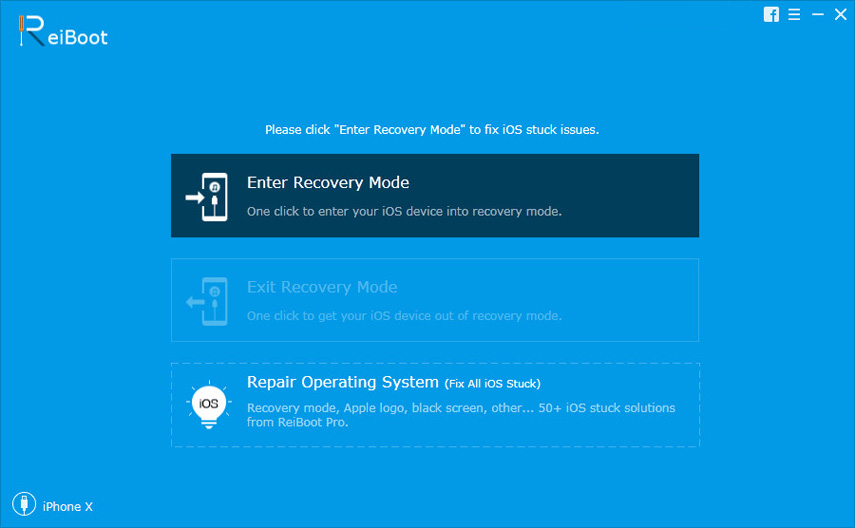


Λύση 8: Πρόβλημα υλικού; Επικοινωνήστε με την Apple για βοήθεια
Αν νομίζετε ότι το ζήτημα σχετίζεται με κάποιο από αυτάτο υλικό, τότε είναι καλύτερο να κατευθυνθείτε στο Κέντρο φροντίδας της Apple. Για παράδειγμα, μπορείτε να επισκεφθείτε την Apple Care αν έχετε πέσει το iPad στο νερό και ο ήχος δεν λειτουργεί. Αν η συσκευή σας είναι εγγεγραμμένη, η εταιρεία θα λύσει το πρόβλημά σας δωρεάν. Εάν όχι, θα χρειαστεί να χρεώσετε μια υπηρεσία ανάλογα με το μέγεθος του προβλήματός σας.
Περίληψη
Σε ένα καρύδι, απλά κοιτάξατε στην κορυφή 8λύσεις που μπορούν να σας βοηθήσουν να επιλύσετε το ζήτημα "Ο ήχος του iPad σταμάτησε να λειτουργεί". Μπορείτε να δοκιμάσετε κάποιον από αυτούς, αλλά σας συνιστούμε να επιλέξετε το Tenorshare ReiBoot, δεδομένου ότι είναι αξιόπιστο. Μην ξεχάσετε να σχολιάσετε κάτω από τα σχόλιά σας.







![[Επίλυση] Πώς να διορθώσετε το iOS 11 / iOS 12 Δεν υπάρχει ζήτημα ήχου](/images/ios-11/solved-how-to-fix-ios-11ios-12-no-sound-issue.jpg)

